오늘은 쉽고 편리한 화면캡쳐 프로그램, 오픈캡쳐 무료 다운로드 방법을 알려드리겠습니다
오늘 소개하는 프로그램은 "오픈 캡쳐" 라는 캡쳐 프로그램 입니다.
컴퓨터 화면을 캡쳐할때 주로사용하는 프로그램 입니다.
단축키와 간편한 이미지 편집 기능들이 손에 잘 맞고 ,가볍고 제가 필요한 기능이 다 있어서 이미지 편집 프로그램을 따로 실행하지 않아도 되는 장점이 있습니다.
다른 훌륭한 캡쳐 프로그램도 많지만 아직 캡쳐 프로그램을 사용하지 않으셨던 분들에게
추천을 드리고자 하는 프로그램입니다.
컴퓨터 화면을 다양한 방법으로 캡쳐 할 수 있는 프로그램입니다.
캡쳐도구나 프린트스크린(PrintScreenSysRq) 많이 쓰긴 하지만
오픈캡쳐도 상당히 편합니다.
캡쳐도구보다 더 성능이 좋은 "오픈 캡쳐(open capture)"
용량도 가볍고, 쓰기 편한 프로그램입니다.

오픈캡쳐(OpenCpture)란?
오픈캡쳐는 쉽고 편리한 화면 캡쳐 도구 프로그램 입니다.
다양한 화면캡쳐 방식과 20가지 이상의 이미지 포맷의 확장자를 지원하여 자유로운 편집과 다양한 효과를 적용할 수 있습니다.
주요특징
영역지역 캡쳐 . 윈도우스크롤 캡쳐 . 오브젝트 캡쳐 . 컬러캡쳐 (Color Picker) . 각종 이미지지원(20개) . 이미지 인쇄기능
오픈캡쳐는 개인 사용자라면 누구나 무료로 사용할 수 있으며, 기업/단체는 유료로 구매하셔야 합니다.
주요 기능은, 스크롤캡쳐 기능이 있습니다.
스크롤캡쳐 기능은 현재 보고 있는 인터넷화면을 처음부터 끝까지 캡쳐할수 있습니다. 모니터에 보이지 않는 부분도 1장의 사진으로 캡쳐가 가능합니다. 인터넷익스플로러9 , 파이어폭스4, 구글 크롬10 모두 지원합니다.
Windows XP ~ Windows 7 64Bit OS를 지원합니다.
20여가지의 이미지 포멧을 지원하며, 듀얼모니터 환경도 지원합니다.
주요기능
화면 캡쳐 (Screen Capture)
윈도우 스크롤을 이용하여 한 화면에 다 표시 되지 않는 스크롤 있는 화면을 쉽게 모두 캡쳐 기능부터, 사용자가 직접 지정하여 캡쳐하는 등 다양한 캡쳐방식을 제공하고 있습니다.
여러화면을 캡쳐 할때 간편하게 사용할수 있으며, 각 캡쳐 방식을 단축키로 지정하여 쉽게 사용할수 있습니다.
이미지 편집 (Image Editor)
캡쳐한 이미지들을 간편하게 편집할수 있으며, 그림판 처럼 다양한 편집도구등을 사용할수 있습니다.

오픈캡쳐(OpenCapture) v8.7 기본 인터페이스 입니다.
최근 업데이트 이후, 이미지편집기능이 많이 개선되었습니다.
모자이크 기능도 추가되어, 남들에게 보여주기 싫은 부분만 모자이크 효과를 넣을수 있습니다.

주요 각 메뉴 입니다.
이미지 메뉴는, 캡쳐 이미지를 보정하는 기능으로 간단하고 자주 사용하는 메뉴 입니다.
화면캡쳐는, 캡쳐방식등을 선택할수 있습니다.
주로 사용하는 캡쳐 단축키는
1.Shift+Ctrl+R(캡쳐 영역 사용자가 지정)
캡쳐하고 싶은 부분을 정하여 저장합니다.
2.Shift+Ctrl+W(윈도우 캡쳐) 를 주로 사용하게 됩니다. ^_^;
프로그램의 전체화면 , 모니터화면 전체를 저장하지는 않습니다.

단축키의 경우 환경 설정에서 임의로 원하는 단축키로 변경이 가능합니다.

윈도우 7, 10 또는 크롬이나
파이어폭스, 엣지 브라우저의 환경에서는
오픈캡쳐 윈도우 스크롤 캡쳐가
정상적으로 안 될 경우도 있습니다
이런경우 칼무리의 웹페이지 캡쳐기능을 활용하여 캡쳐하시면 편리합니다.
참고하세요
라이센스: Freeware (개인무료)
운영체제: Win 11/ 10/ Win 8/ Win 7/ Vista/ XP
파일크기: 7.24MB
파일이름: Opencapture_v8.7.exe
언 어: 한글
Uninstall: 지원
국산여부: 국산
오픈캡처 v8.7 버전 다운로드






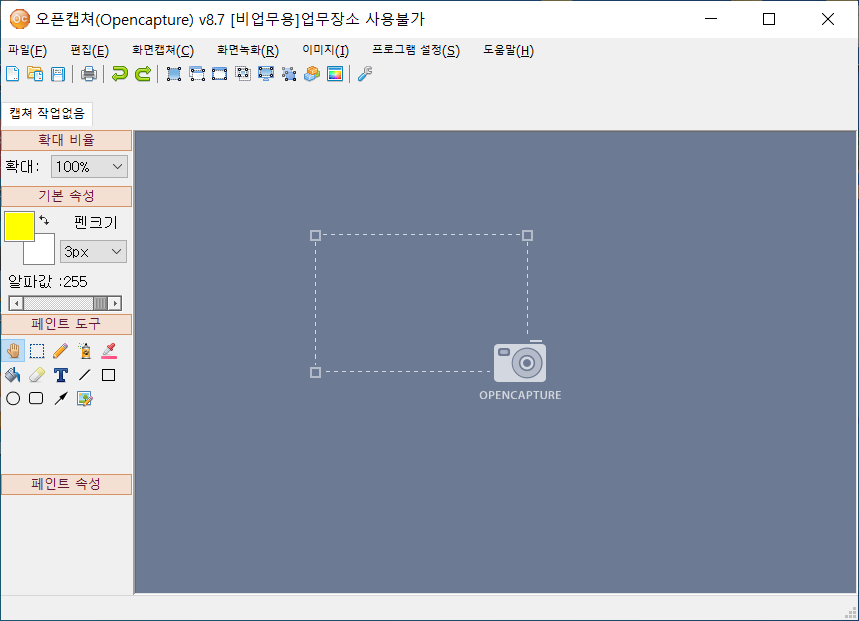
오픈캡쳐를 실행하고 단축키 Ctrl + Shift + R 로 쉽게 원하는 부분만을 캡쳐 할 수 있습니다.
단축키만 외우면 다양한걸 여러 방식으로 사용할수 있어요. 너무 다양해서 처음엔 단축키 외우는데 시간이 조금 걸리긴 하죠ㅎㅎ
오픈 캡쳐(Open Capture) 특징
화면 캡쳐 및 간단한 편집, 이미지 저장 기능 제공
다양한 화면 캡쳐 방법 제공
사용자 지정 영역 캡쳐 기능
윈도우 캡쳐 기능
스크롤 캡쳐 기능
전체 화면 캡쳐 기능
프로그램 아이콘 캡쳐 기능
지정된 크기로 캡쳐 기능
메뉴 캡쳐 기능
마우스 커서 캡쳐 기능
바탕화면 캡쳐 기능
캡쳐 시 모양 지정 기능
이미지 저장 지원 파일 포맷 : jpg, gif, png, bmp, mng, ico, cur 등
조작법 난이도 : 쉬움
한글 메뉴 : 지원
여러가지 기능들이 많은데요~ 그건 사용하시다보면 아시게 될것 같습니당 ^^




